Por que a numeração da folha do selo não é atualizada?
Para permitir maior flexibilidade e agilidade durante lançamento dos pontos e durante o preenchimento do selo das pranchas, o AltoQi Builder possui um recurso que permite ao usuário criar simbologias e selos com Campos, preenchidos automaticamente pelo programa com as informações vinculadas a propriedade selecionada.
Ao gerar as pranchas é possível se deparar com a situação em que mesmo tendo configurado a numeração e conjunto das folhas no selo, essas permanecem sendo indicadas sem considerar as demais pranchas do projeto. Essa situação ocorre quando a pasta onde a prancha está salva está definida como Pasta (ícone
 ).
).
 ).
).
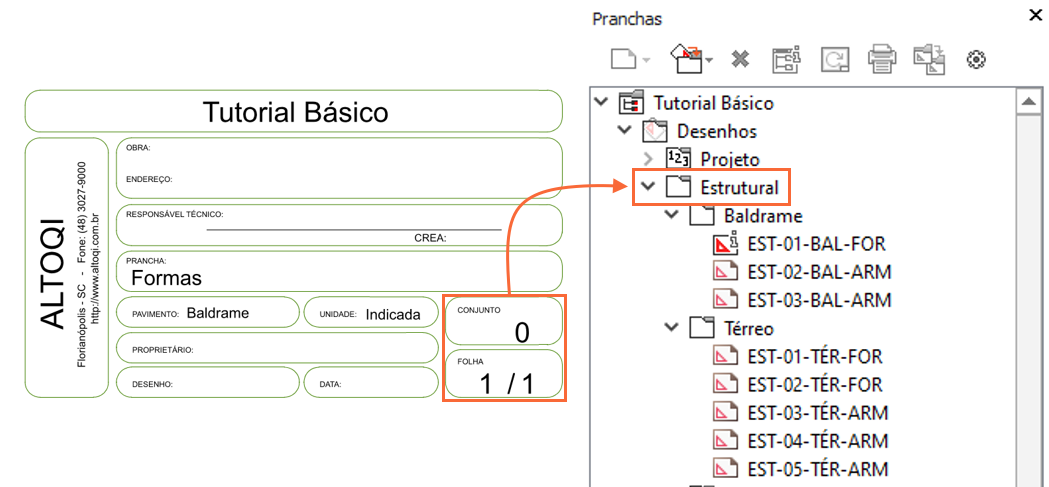
Dentro da pasta Desenhos, disponível na janela Pranchas, existem funções específicas para as pastas do projeto, conforme as preferências do usuário quanto à organização das informações nas pranchas, conforme indicado abaixo:
 Pastas: pode conter outras pastas e pranchas, arquivos de desenho (.CAD) e arquivos de intercâmbio (.DXF,.DWG,etc).
Pastas: pode conter outras pastas e pranchas, arquivos de desenho (.CAD) e arquivos de intercâmbio (.DXF,.DWG,etc).
 Pranchas: contém a lista de arquivos com propriedades de prancha vinculados ao projeto.
Pranchas: contém a lista de arquivos com propriedades de prancha vinculados ao projeto.
 Pasta RA: tipo especial de pasta, dentro da qual todos os desenhos compartilham a mesma Relação do Aço. Este tipo de pasta é criado pelo comando Controle da relação do aço ao selecionar a opção Pasta atual.
Pasta RA: tipo especial de pasta, dentro da qual todos os desenhos compartilham a mesma Relação do Aço. Este tipo de pasta é criado pelo comando Controle da relação do aço ao selecionar a opção Pasta atual.
 Prancha RA: pasta que combina as características de uma Prancha e de uma Pasta RA, ou seja, contém arquivos que compartilham a mesma Relação do Aço e que, ao mesmo tempo, apresentam propriedades de prancha (numeração das folhas) associada ao projeto.
Prancha RA: pasta que combina as características de uma Prancha e de uma Pasta RA, ou seja, contém arquivos que compartilham a mesma Relação do Aço e que, ao mesmo tempo, apresentam propriedades de prancha (numeração das folhas) associada ao projeto.
Ao se deparar com esse tipo de situação, em que a numeração das folhas permanecem com a indicação 1/1 e o conjunto igual a 0 mesmo pertencendo um conjunto com mais folhas, é necessário converter a pasta para
Prancha (
 ). Para isso, selecione a pasta, clique com o botão do lado direito e selecione a opção
Converter para prancha, conforme indicado abaixo.
). Para isso, selecione a pasta, clique com o botão do lado direito e selecione a opção
Converter para prancha, conforme indicado abaixo.
 ). Para isso, selecione a pasta, clique com o botão do lado direito e selecione a opção
Converter para prancha, conforme indicado abaixo.
). Para isso, selecione a pasta, clique com o botão do lado direito e selecione a opção
Converter para prancha, conforme indicado abaixo.

Com isso, observe que o ícone mudará para a indicação de prancha
 e a numeração estará conforme configurado.
e a numeração estará conforme configurado.
 e a numeração estará conforme configurado.
e a numeração estará conforme configurado.
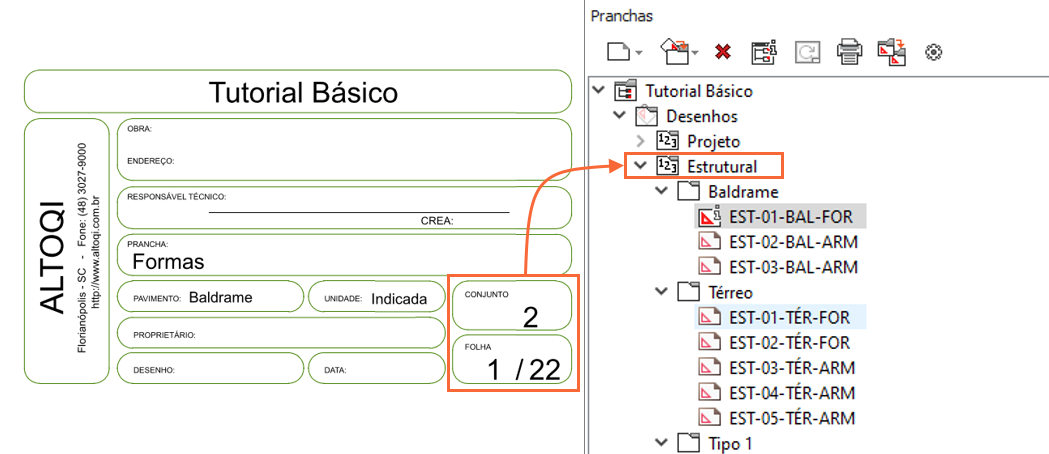
Com os processos acima destacados, será possível converter a pasta para
Prancha e atualizar a numeração das folhas.
![Brand Vertical-PRINCIPAL-1.png]](https://suporte.altoqi.com.br/hs-fs/hubfs/Brand%20Vertical-PRINCIPAL-1.png?width=70&height=63&name=Brand%20Vertical-PRINCIPAL-1.png)